win10系统无法打开word提示“向程序发送命令时出现问题”的解决方法
最近有一些用户反映自己在将系统升级到win10正式版后,打开word软件时,突然出现错误提示“向程序发送命令时出现问题”,这该怎么办呢?word是我们经常需要用到的软件,如果没有及时解决这个故障会给我们的日常操作带来很大的麻烦。下面,小编就向大家分享win10系统无法打开word提示“向程序发送命令时出现问题”的解决方法。
具体方法如下:
1、第一步,可以查看一下系统信息;
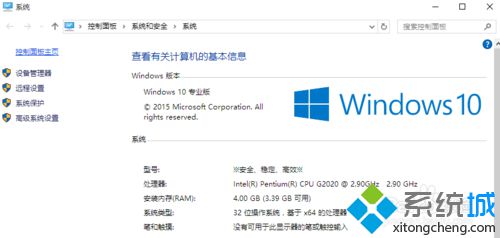
2、打开office 安装目录 C:\Program Files\Microsoft Office\Office12找到 WINWORD.exe这个,
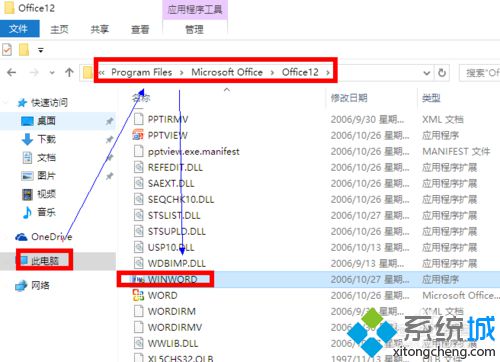
3、点鼠标右键 属性---兼容性---以管理员身份运行前台的√去掉,然后在兼容模式中选择 windows 8,然后点应用后,解决问题了,现在再打开word文档就不存在任何的问题了。
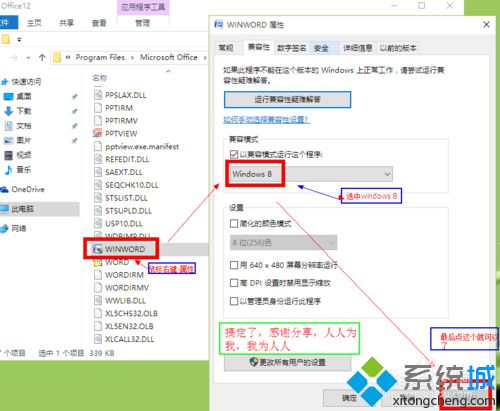
通过上面几个步骤的操作,我们就能完美解决win10系统打不开word软件且提示“向程序发送命令时出现问题”的故障了。有需要的用户,不妨按照小编的方法操作看看!
相关推荐:
Win10无法打开EXCEL且提示“向程序发送命令时出现问题”怎么办
相关教程:win10系统cmd命令我告诉你msdn版权声明:以上内容作者已申请原创保护,未经允许不得转载,侵权必究!授权事宜、对本内容有异议或投诉,敬请联系网站管理员,我们将尽快回复您,谢谢合作!










